هل تتسائل إذا كان من الممكن إرسال الرسائل النصية sms في ووردبريس إلى المشتركين في موقعك؟
الجواب: نعم ..
يمكنك بسهولة إرسال الرسائل النصية sms في ووردبريس إلى مستخدمي موقعك باستخدام أحد إضافات ووردبريس.
توجد العديد من الإضافات والبرامج التي تمكنك من إستخدام ميزة إرسال الرسائل النصية القصيرة في موقعك.
في هذه المقالة سنوضح لك بالتفصيل واحدة من أفضل الطرق لإرسال رسائل SMS إلى مستخدمي موقع ووردبريس الخاص بك خطوة بخطوة..
ما أهمية إرسال رسائل نصية لزوار موقعك؟
يمكن أن يكون إرسال رسائل SMS فعال بدرجة كبيرة في إعادة العملاء إلى موقعك الإلكتروني.
على وجه الخصوص عند استخدامها مع أدوات تسويقية أخرى مثل الرسائل الإخبارية بالبريد الإلكتروني، وتفعيل الإشعارات (push notifications)
الرسائل النصية تحقق معدلات تحويل عالية (غالباً ما يتم فتحها وقرائتها من قبل المستخدمين).
تشير بعض الدراسات إلى أن معدلات فتح الرسائل النصية القصيرة تصل إلى 98٪.
قارن ذلك بمعدل فتح نموذجي يبلغ 20٪ فقط لرسائل البريد الإلكتروني، ويمكنك معرفة سبب تحول رسائل SMS إلى وسيط تسويقي مفضل.
يتحقق الأشخاص من الرسائل النصية بسرعة أكبر بكثير من التحقق من رسائل البريد الإلكتروني.
يستغرق الرد على رسالة نصية حوالي 90 ثانية في المتوسط و 90 دقيقة للرد على رسالة بريد إلكتروني.
بالطبع لا نريد المبالغة في ذلك لأنه حتى عند الاشتراك في موقعك لن يرغب معظم المستخدمين في تلقي رسائل نصية يومية منك، حتى الأسبوعية قد تكون أكثر من اللازم.
ملحوظة هامة: تأكد من التزامك بالقانون، فمعظم البلدان لديها متطلبات قانونية مختلفة للرسائل النصية، وخاصة الرسائل التسويقية.
قد ترغب أيضًا في استخدام رسائل SMS في متجرك الإلكتروني لإرسال الفواتير أو لتحديثات الطلبيات.
“سنتناول كيفية القيام بذلك لاحقًا في هذا المقال”
إرسال رسائل نصية SMS باستخدام Sendinblue
Sendinblue هي خدمة تسويق عبر البريد الإلكتروني، تتيح لك أيضًا إرسال رسائل SMS إلى المشتركين في قائمتك.
للبدء، ستحتاج إلى إنشاء حساب في Sendinblue ..
إذا لم يكن لديك حساب بالفعل في موقع Sendinblue اضغط علي زر “التسجيل المجاني” لبدء إنشاء حسابك.
بمجرد الانتهاء من عملية إعداد الحساب، سترى لوحة تحكم Sendinblue الخاصة بك.
إذا لم تكمل ملفك الشخصي أثناء مرحلة الإعداد، فستتم مطالبتك بذلك هنا..
بمجرد إنشاء حسابك، ستتلقى بريد إلكتروني من Sendinblue لتفعيل الحساب.
شراء رصيد SMS لحساب Sendinblue الخاص بك
يمكنك بعد ذلك البدء مباشرة في إنشاء حملة SMS في Sendinblue.
أولاً: اضغط علي زر (+) في قائمة لوحة تحكم Sendinblue للإنتقال إلى صفحة التطبيقات والتكاملات.
ثم قم بالتمرير لأسفل الصفحة للعثور على نافذة “SMS Campaigns ” واضغط علي زر التمرير لبدأ حملة إرسال رسائل نصية قصيرة.
بعد ذلك، ستحتاج إلى شراء رصيد SMS في لوحة تحكم Sendinblue
أولاً سترى “0 SMS Credits” على الجانب الأيسر من الشاشة، تحتاج إلى النقر فوق رابط “Get more credits” لشراء رصيد SMS
سيتم نقلك إلى صفحة “My Plan” في لوحة التحكم.
وفي قسم “SMS Credit” انقر فوق رابط “الحصول على المزيد من رصيد SMS”
إفتراضيا Sendinblue يبيع لك 100 وحدة رصيد في المرة الواحدة، ويمكنك تحديد شراء عدد أقل أو أكثر من الوحدات.
يختلف عدد الرسائل النصية وكذلك سعر 100 وحدة رصيد بإختلاف البلد.
فمثلاً في الولايات المتحدة سعر 100 وحدة هو 1.14$ ويتيح لك إرسال 100 رسالة SMS
أما في مصر فسعر ال 100 وحدة هو 8.69$ ويتيح لك إرسال حوالي 763 رسالة SMS
يمكنك اختيار عدد رصيد الرسائل النصية القصيرة الذي تريده، ثم استكمال عملية الشراء.
بمجرد شراء الرصيد الخاص بك، قد تحتاج إلى الانتظار لمدة تصل إلى 48 ساعة حتى تظهر في حسابك.
قد تتلقى أيضًا بريد إلكتروني من Sendinblue يطلب منك مزيد من التفاصيل حول عملك، ونوع التسويق بالرسائل القصيرة الذي تخطط للقيام به.
هذا لمساعدتك على الإلتزام بالقوانين الخاصة بإرسال الرسائل القصيرة.
ستحتاج إلى الرد عليهم بإجابات على أسئلتهم قبل أن تتمكن من إضافة أي رصيد إلى حسابك.
إنشاء قائمة للتسويق بإستخدام الرسائل القصيرة
لإرسال رسائل SMS ستحتاج إلى استيراد قائمة جهات الإتصال الخاصة بك.
يمكنك القيام بذلك عن طريق الانتقال إلى علامة تبويب جهات الاتصال في لوحة تحكم Sendinblue ثم اضغط علي زر “استيراد جهات الاتصال”
يمكنك إما تحميل ملف csv من جهاز الكمبيوتر الخاص بك، أو يمكنك نسخ ولصق جهات الاتصال واحداً تلو الآخر.
أيًا كان الخيار الذي تختاره، فإن Sendinblue يقدم أمثلة لمساعدتك.
ملحوظة هامة: يحتاج المستخدمون أولاً إلى الاشتراك في خدمة التسويق عبر الرسائل القصيرة SMS في موقعك.
يمكنك جمع أرقام هواتف زوار موقعك الإلكتروني، وموافقتهم علي إستلام رسائل SMS تسويقية باستخدام إضافة ووردبريس مثل WPForms.
إنشاء أول حملة رسائل SMS
بمجرد ظهور “رصيد الرسائل القصيرة” الخاص بك والموافقة على حسابك في Sendinblue يمكنك البدء في إرسال الرسائل.
أولاً، ستحتاج إلى إضافة جهة اتصال تجريبية حتى تتمكن من اختبار حملة الرسائل القصيرة الخاصة بك.
ببساطة، انتقل إلى قسم جهات الاتصال في لوحة التحكم، ثم اضغط علي زر “إضافة جهة اتصال”
بعد ذلك، املأ البيانات الخاصة بك بما في ذلك بريدك الإلكتروني ورقم هاتفك المحمول.
بعدها يمكنك إما إضافة جهة اتصال تجريبية إلى القائمة الحالية، أو يمكنك إنشاء جهة اتصال جديدة.
بمجرد القيام بذلك، اضغط علي “حفظ وإغلاق” ومن المفترض أن ترى رسالة تخبرك بأن المشترك قد تمت إضافته بنجاح.
عند إضافة رصيد SMS إلى حسابك، يمكنك اختبار إرسال رسالة نصية.
أولاً، انتقل إلى علامة التبويب SMS في لوحة تحكم Sendinblue
بعد ذلك، اضغط علي زر “إنشاء حملة SMS الأولى”
يمكنك إدخال أي إسم لحملتك حيث لا يرى المستلمون ذلك الإسم.
ويجب عليك أيضًا إدخال إسم مرسل SMS سيتم عرض هذا للمستخدمين في بلدان معينة.
بعد ذلك أكتب رسالة SMS الخاصة بك في مربع الرسالة، وفي الأسفل يمكنك معرفة عدد الأحرف التي استخدمتها وعدد الرسائل النصية التي سيتم إرسالها.
بعد الإنتهاء من كتابة الرسالة، في الجزء السفلي من الشاشة اضغط علي زر “إرسال اختبار”
بعد ذلك سيظهر مربع منبثق، أدخل رقم هاتفك المحمول الذي قمت بتضمينه عندما أضفت نفسك كجهة اتصال سابقًا.
من المفترض أن ترى نافذة منبثقة تخبرك بأنه تم إرسال رسالتك التجريبية بنجاح
الآن عليك التحقق من هاتفك للتأكد من وصول الرسالة إليك..
إذا لم تصلك الرسالة النصية مباشرة فانتظر بعض الوقت، وإذا لم تصل فتحقق جيدًا من أنك تستخدم رقم الهاتف الصحيح.
بمجرد معرفة أن كل شيء يعمل بشكل جيد يمكنك الإستمرار في إعداد حملاتك التسويقية.
الأن اضغط علي زر “الخطوة التالية” في الجزء العلوي الأيمن من الشاشة.
الآن ستحتاج إلى اختيار قائمة / قوائم الإتصال الخاصة بك.
تحقق من جميع القوائم التي تريد استخدامها، ثم اضغط علي زر “الخطوة التالية ”
هذا كل ما عليك فعله !
حملة رسائل SMS الخاصة بك جاهزة الآن للإرسال.
يمكنك مراجعة التفاصيل والتعديل عليها إذا كنت ترغب في ذلك، وبمجرد أن تكون مستعد اضغط علي زر “جدولة” في أعلى يمين الشاشة.
يمكنك إما جدولة الحملة بحيث يتم إرسال الرسائل النصية في وقت محدد، أو يمكنك إرسالها على الفور.
إرسال رسائل SMS لعملاء متجر WooCommerce
ماذا لو كنت تريد إرسال إشعارات لعملاء متجر إلكتروني حول طلباتهم؟
إذا كنت قد قررت بدء متجر إلكتروني، فقد ترغب في إرسال تحديثات نصية بالإضافة إلى رسائل البريد الإلكتروني لعملائك.
أسهل وأفضل طريقة للقيام بذلك هي استخدام إضافة مثل “YITH WooCommerce SMS Notifications”
تتيح لك هذه الإضافة استخدام خدمة مثل Twilio لإرسال رسائل SMS إلى عملائك.
يتم إرسال هذه الرسائل مثلاً عندما تتغير حالة الطلب، مثل عندما يتم إرسالها أو عند حدوث تغيير في مواعيد الشحن مثلاً.
يمكنك إعداد إضافة YITH WooCommerce SMS Notifications حتى يتم تمكين الخدمة لجميع عملاء متجرك، أو السماح للعملاء بالإشتراك في هذه الخدمة علي موقعك.
أيضا، يمكنك استخدامها للحصول على إشعارات SMS لنفسك حول الطلبات الجديدة علي متجرك.
هذا يجعل من السهل البقاء على اطلاع بسير اعمالك إذا كنت بعيدًا عن جهاز الكمبيوتر الخاص بك.
وكما ذكرنا هناك بعض الإضافات الأخري والتي يمكنها مساعدتك في إرسال الرسائل النصية القصيرة في موقعك مثل الإضافة الشهيرة WP-SMS علي موقع ووردبريس الرسمي.
ولكنني اليوم شاركتك أكثر الطرق سهولة وفاعلية من وجهة نظري..
في النهاية نأمل أن يساعدك هذا المقال على تعلم كيفية إرسال الرسائل النصية sms في ووردبريس.
إذا كان لديك أي سؤال أتركه في التعليقات أسفل المقال، وسأكون سعيد بالرد عليه.
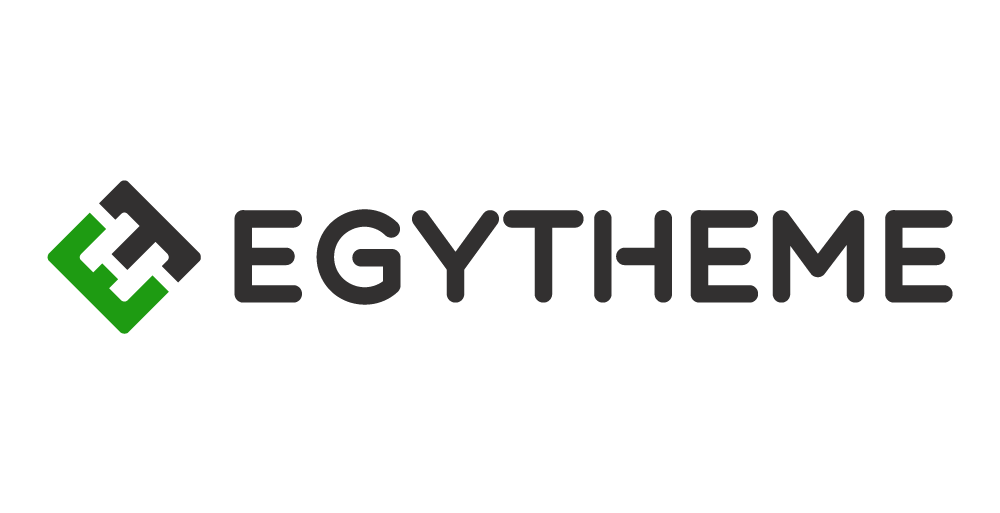


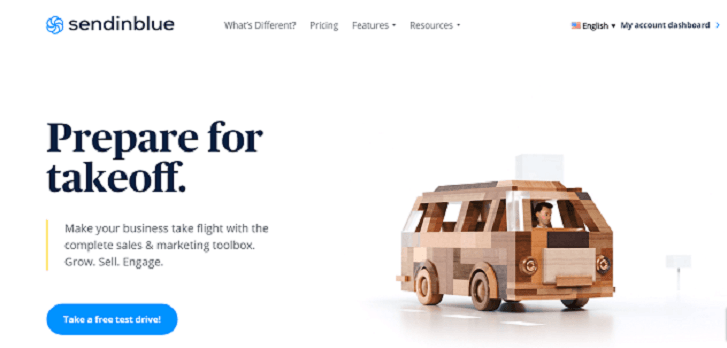
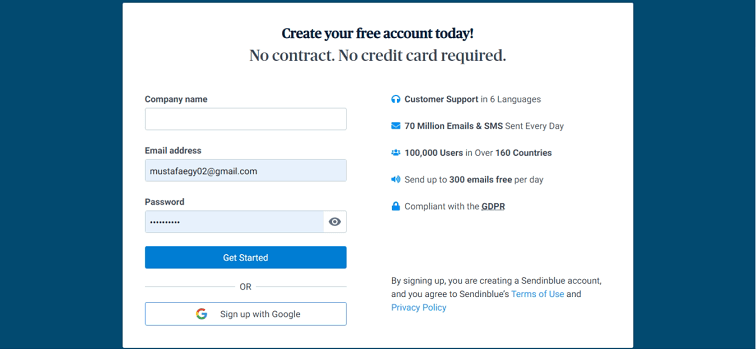
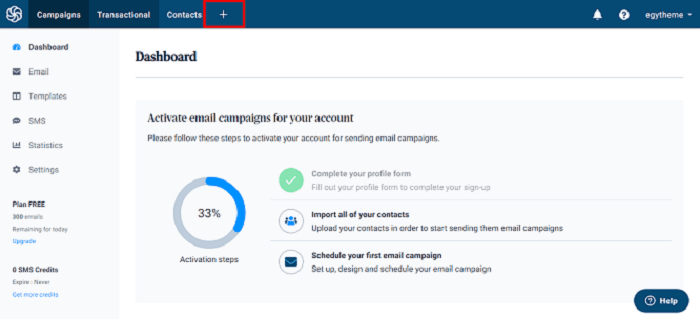
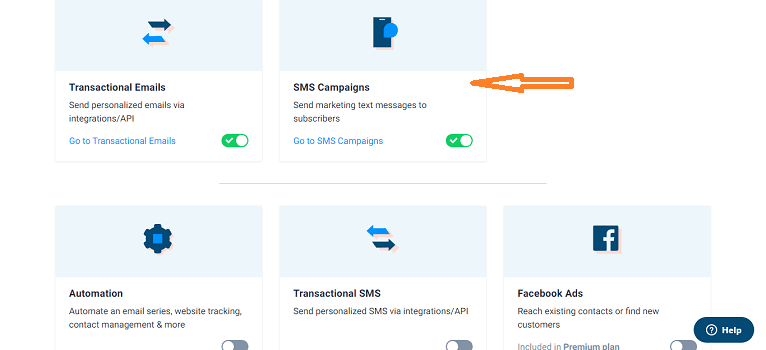
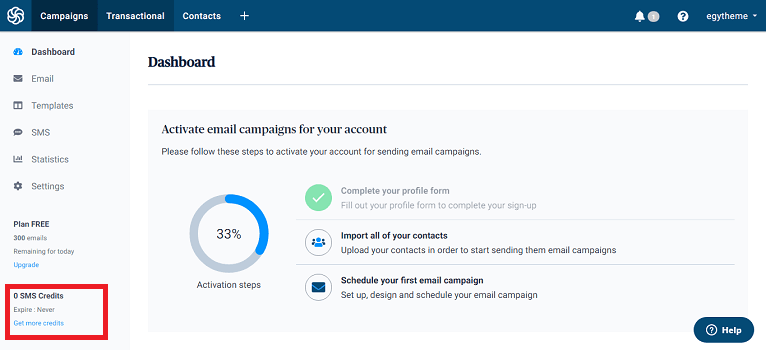
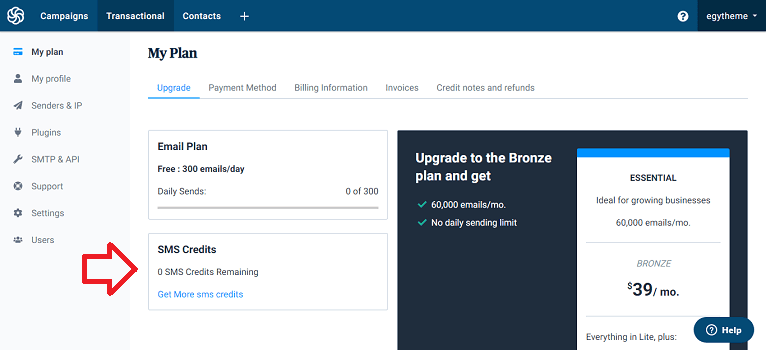
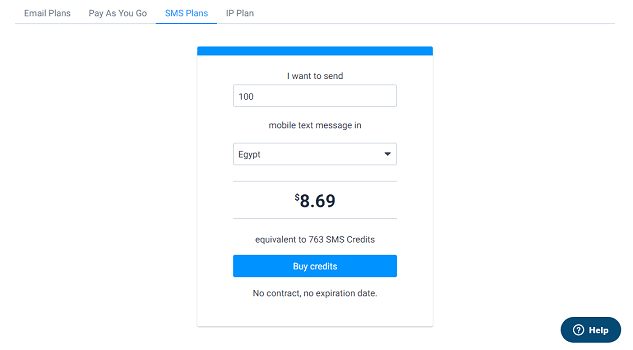
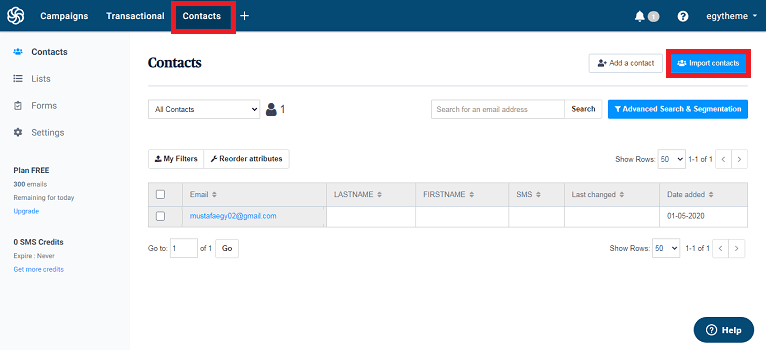
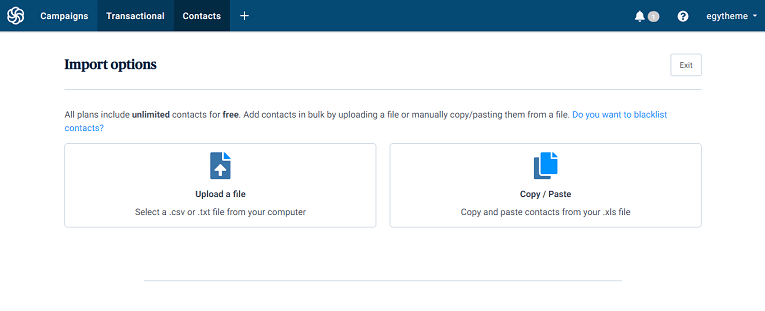

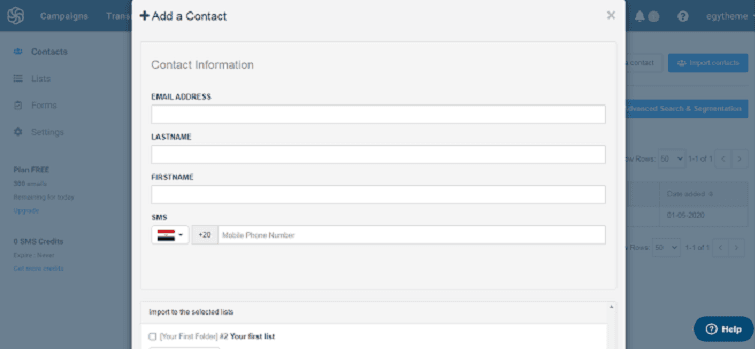
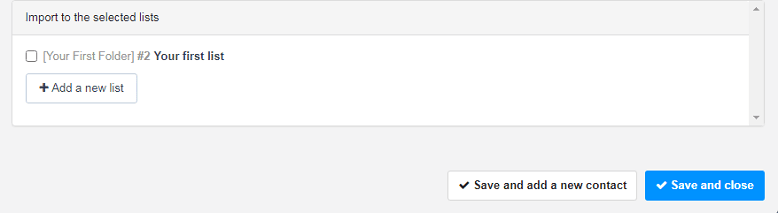
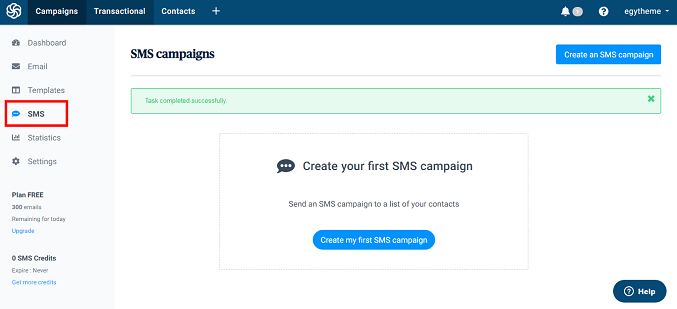
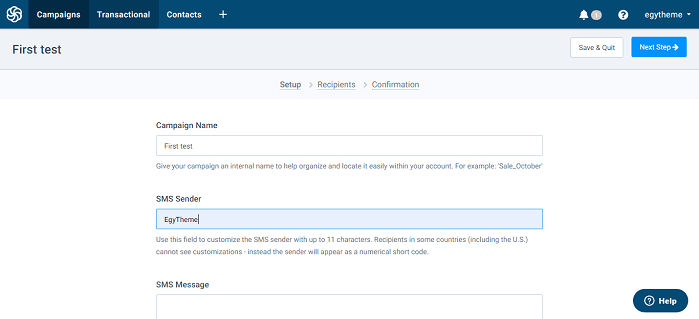
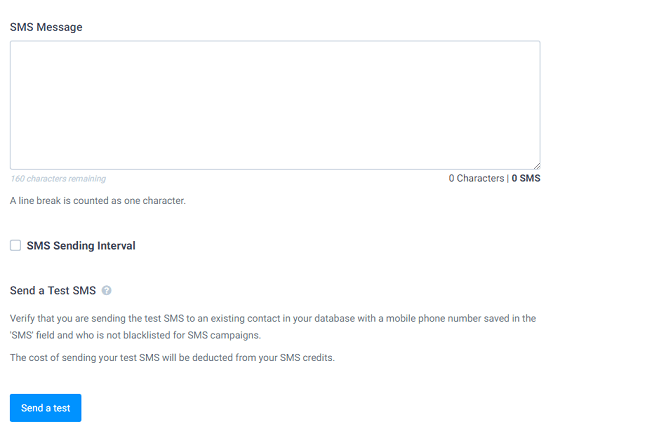
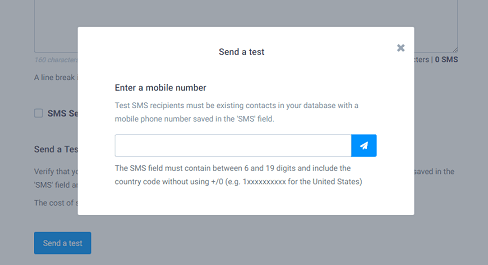
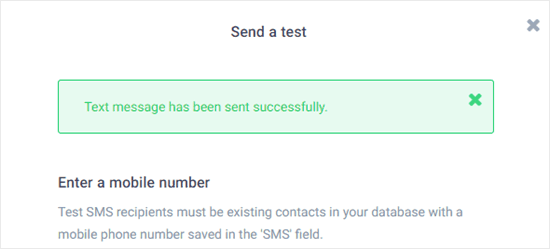
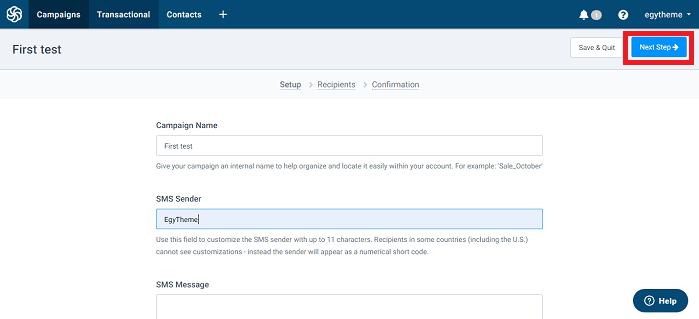
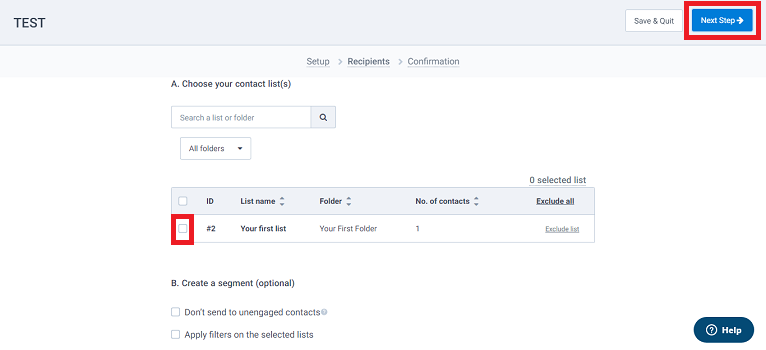
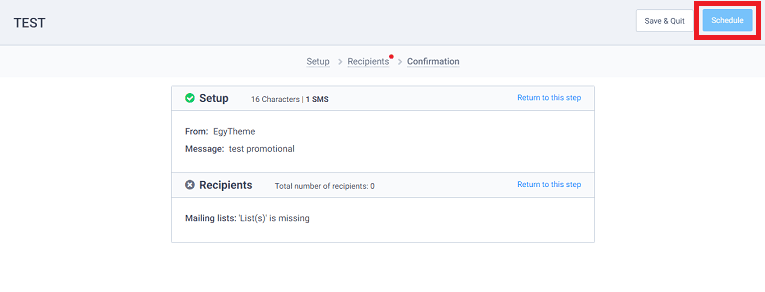
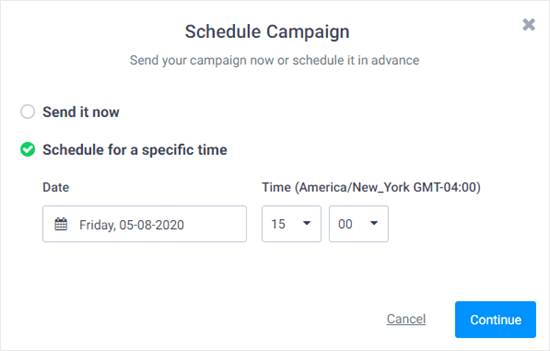


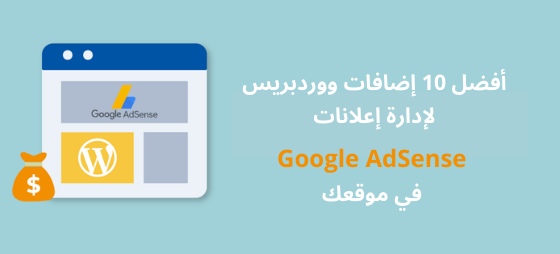
هل من طريقة للتسجيل مثل موقع سلة ؟